電腦玩物最新文章●FaceNiff 單鍵駭進無線網路中未開啟 HTTPS 設定的Facebook帳戶 |
| FaceNiff 單鍵駭進無線網路中未開啟 HTTPS 設定的Facebook帳戶 Posted: 02 Jun 2011 05:56 AM PDT 上面這個影片告訴我們什麼呢?形象化的來說,就是當我們有一天在某個咖啡店享用著免費無線網路時,很開心的登入自己的Facebook、Twitter帳戶,然後旁邊一個拿著Android手機的人,有可能透過一個叫做FaceNiff的App輕易獲取我們帳戶的控制權,然後隨意發表訊息。 這個真實故事主要是警告我們,在WiFi無線網路環境下有很多安全風險。之前已經有一個Firefox的套件叫做「Firesheep」,可以掌控同一個無線網路環境下其它用戶的Facebook、Twitter帳戶。而現在這個叫做「FaceNiff」的Android App更厲害,因為就算無線網路環境已經使用WEP、WAP、WAP2加密,FaceNiff還是可以駭進同一個WiFi環境下正在使用的Facebook、Twitter帳戶。 而唯一的解決方法,就是我們在使用公用無線網路環境時一定要使用加密連線。現在Facebook、Twitter等網站服務都已經內建「強制https加密連線」的功能,一定要記得事先做好設定。
本文的目的不是要推廣什麼軟體,而是要提醒大家使用「HTTPS加密連線」的重要性,所以文中就不附上Firesheep或FaceNiff的連結了。 「WiFi無線網路」對於現代人的行動工作來說可能是非常倚賴的服務,例如各種餐廳、咖啡店、公共場所可能都會提供無線上網功能,但是在使用這類服務的同時,也要注意其安全風險。 例如一個使用FaceNiff的人,他只要跟你登入同一個無線網路中(例如你們都坐在同一個咖啡店裡,甚至他可能只是拿著手機經過餐廳前?),然後你在使用臉書、推特、Amazon、YouTube等服務時沒有使用HTTPS加密連線登入,那麼他就可以輕易「掌控」你的帳戶。
所以重點就是要使用加密連線。下面我就補充一下在Facebook、Twitter中如何強制開啟HTTPS設定。
在Facebook中,到右上方帳號下拉選單裡選擇【帳號設定】。 接著在第一個頁面拉開「帳號安全」設定,並勾選「安全加密瀏覽模式」即可。
而Twitter中,也是到右上方的帳號下拉選單點擊【Settings】。 接著同樣在第一個頁面,勾選最下方的「Always use HTTPS」即可。 大家記得使用社群服務前,最好還是強制使用加密連線,雖然這會讓上網速度變得慢一點點,但安全還是最重要的喔! |
| Dolphin Browser HD 5.0 海豚瀏覽器新版,Android手機瀏覽器首選 Posted: 01 Jun 2011 06:49 PM PDT 之前我曾經為了要選擇哪一款App來當做Android手機內建瀏覽器而煩惱了一陣子,曾經反覆試用了包括Opera、Firefox、Miren、Dolphin Browser和Android內建瀏覽器等幾款App,最後的心得是,海豚瀏覽器高清版(Dolphin Browser HD)在執行網頁的速度,與瀏覽操作的順暢上表現最好。 當然,我沒有做什麼數據測試,純粹就是每個瀏覽器我都使用個幾天,在各種不同網路頻寬、各種連線狀態,以及各種上網實際動作中,所比較出來的整體感覺,在這裡也提供大家一個參考。 而昨天看到Dolphin Browser HD(海豚瀏覽器高清版)推出了5.0正式版,在這個版本中升級了我覺得更舒適的介面,白色Chrome風格非常順眼,另外還在新分頁中增加了Speed Dial、常用網站等有用資訊,以及其它一些小功能,我升級試用了一天,感覺確實又有一些不錯的小進步。
在進入正題前,先聊聊我之前試用幾款Android手機瀏覽器後的心得。首先Android內建的瀏覽器非常陽春,而且也不是Google Chrome的Mobile版,當你換過其他瀏覽器App後,就會發現都比內建好用很多。 Firefox的Android版本雖然有我很喜歡的擴充套件和Sync功能,但目前整體速度確實比較慢,有時在開啟上還會有一點卡住的小問題;至於Miren瀏覽器我覺得置入太多小說、論壇網站,我不喜歡這樣,所以也被我淘汰。 Opera Mobile的Android版本則和Dolphin Browser HD同樣優秀,兩者在開啟瀏覽器、執行網頁等等整體速度上都非常流暢,而且快於其他瀏覽器,雖然我自己的感覺是海豚又比Opera快上一點點。不過最終影響我選擇Dolphin Browser HD的關鍵,則是在於海豚的介面與功能上更偏向我的喜好,例如很好讀取的側邊滑動書籤、直接切換的上方分頁列,這些都比Opera的設計更符合我的需求。 下面,我就不去分辨哪些是新功能,哪些是舊功能,也不去分辨是不是海豚的專屬功能,總之就是直接以目前Dolphin Browser HD 5.0版的所有重點功能做介紹。
作為瀏覽器,當然最主要的功能就是上網,把網頁閱讀做到最快速、最舒適是瀏覽器的本質,如果這一點沒做好,其他什麼都不用說了。 在Dolphin Browser HD中的閱讀體驗非常流暢,不管是開啟網頁、捲動網頁、放大網頁後的重新文字排版等等,都做得非常好。而且對於網頁上的Flash,例如嵌入文章中的YouTube影片,都能直接在網頁裡順暢開啟與全螢幕播放(有時候支援可以直接播放網頁中的YouTube影片還是非常有用的!)。 此外Dolphin Browser HD在開啟網頁內容時會幫我們適度調整字體(也可以在設定裡手動改變預設值),我們也可以用雙指放大的功能來依據自己需求放大網頁版面,而Dolphin Browser HD都會幫我們做好自動重新排版的工作。
在Dolphin Browser HD中只要手指放到左邊往右拉動,就可以拉出左側的書籤列,我自己對書籤的需求很高,所以這個書籤列讓我可以非常快速方便的開啟重點網站。 另外在Dolphin Browser HD 5.0中加入了Speed Dial快速撥號功能,可以把重點網站放入Speed Dial;並且Dolphin Browser HD也會幫我們自動統計最常瀏覽的網頁,而這些內容統一整合在「新分頁」中,我們可以透過開啟新分頁來快速啟動這些項目。
在海豚瀏覽器高清版中,我們可以透過最上方的分頁列直接切換或關閉分頁,而當往下捲動網頁時,分頁列、網址列也會自動消失,這樣的設計很符合實際使用需求,又能有效增加瀏覽空間。 另外海豚瀏覽器高清版中也有像Opera一樣的全部分頁展示功能。
直接在Dolphin Browser HD的網址列輸入關鍵字,就可以切換Google搜尋引擎來查找新網站,另外這裡也支援隨打即搜包含書籤、瀏覽記錄等內容。 另外Dolphin Browser HD也支援了「語音搜尋」,點擊麥克風圖示就能用講出關鍵字的方法快速輸入。
Dolphin Browser HD本身支援很多專屬的擴充套件,包含像是密碼管理服務:LastPass。不過我自己在手機上完全沒有安裝任何擴充套件,所以這邊無法提供使用心得。
在Dolphin Browser HD中常按住網頁一小段時間,放開後就會彈出快速選單,這裡可以切換到選取文字模式,或者啟動滑鼠手勢(也可以用預設左下角的滑鼠手勢按鈕啟動)。 在滑鼠手勢畫面中,右下方的設定可以讓你看到各種手勢指令,例如上下一頁、捲動到最上或最下層等等。
接下來這個功能其實不是Dolphin Browser HD獨有的,而是Android所有軟體都具備的功能,只是因為在瀏覽器中我的使用機率特別高,所以拿出來介紹一下。 當我看到一些重點網頁文章,想要分享到社群網站,或是想要傳送到我的筆記服務、電腦硬碟中,那麼我可以利用「分享網頁」這個功能,指定要把目前的頁面分享到Android中各種App中,例如傳到Gmail、Dropbox、Evernote等等。 在Android系統中,大多數App都內建這種「分享」到其它App的功能,也就是「所有App」之間可以彼此互動,互相傳送內容或檔案;我發現有些朋友使用Android時常常沒有發現這個功能,其實好好利用這會非常有效率(iPhone 手機做不到的10個 Android 手機系統專屬特色功能)。
在Dolphin Browser HD中還支援「無痕瀏覽」模式,這樣一來你上網時就不會在手機中留下你看過哪些網頁的資料。 另外Dolphin Browser HD也內建切換各種不同瀏覽器識別的功能,例如你可以假裝成iPhone瀏覽器,這樣一來網頁就會呈現給你專門為iPhone設計的頁面。
以上是我自己使用Android手機瀏覽器的心得,那麼最後我也歡迎大家提出你們的不同心得與看法,或是提出你們使用Android手機瀏覽器的個人評論和推薦,邀請大家一起來分享討論。 |
| You are subscribed to email updates from 電腦玩物 To stop receiving these emails, you may unsubscribe now. | Email delivery powered by Google |
| Google Inc., 20 West Kinzie, Chicago IL USA 60610 | |


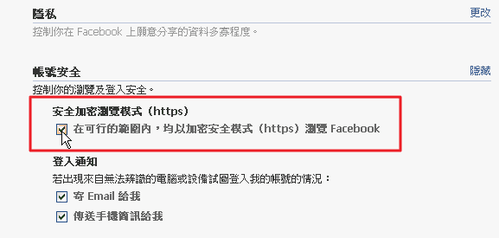











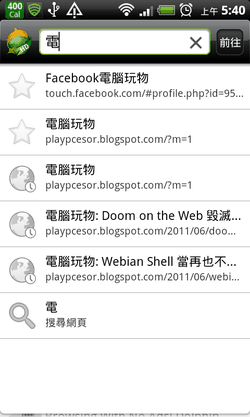


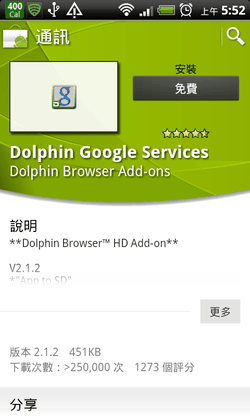

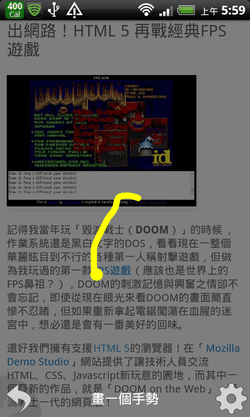



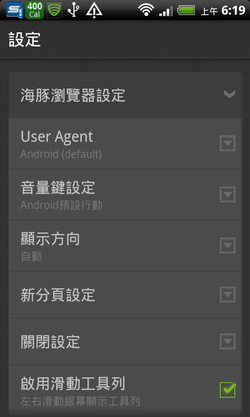
没有评论:
发表评论